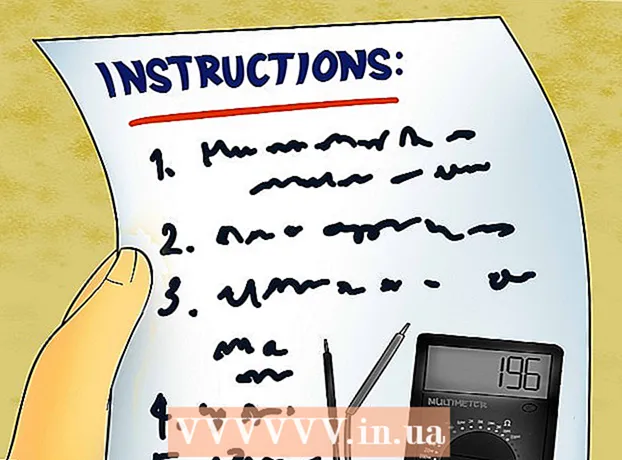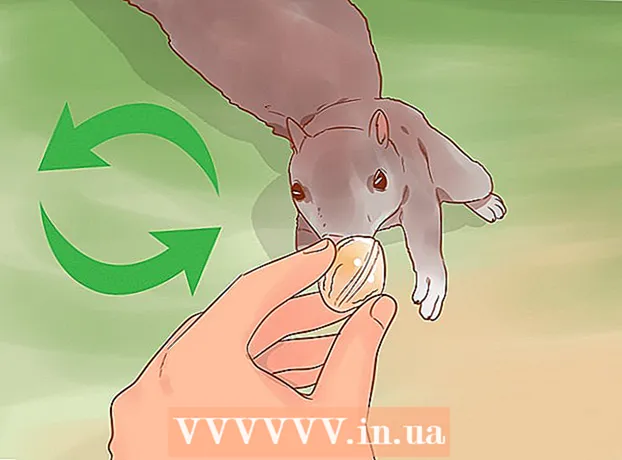作者:
William Ramirez
创建日期:
21 九月 2021
更新日期:
1 七月 2024

内容
RAR 文件是以压缩形式存储许多文件的存档。 RAR 文件很受欢迎,因为它们允许高度压缩和加密。只需几个步骤,您就可以加密文件并为 RAR 文件设置密码。在这种情况下,即使没有密码也无法查看文件名。
脚步
方法 1(共 2 个):Windows
 1 下载并安装 WinRAR。 使用此程序,您可以创建 RAR 文件并使用密码保护它。 WinRAR 是付费程序,但它的免费试用期可以使用 40 天。在网站上下载 WinRAR rarlab.com/download.htm.
1 下载并安装 WinRAR。 使用此程序,您可以创建 RAR 文件并使用密码保护它。 WinRAR 是付费程序,但它的免费试用期可以使用 40 天。在网站上下载 WinRAR rarlab.com/download.htm. - 阅读本文以了解如何安装 WinRAR。
- 不要使用“使用 TrialPay 免费获取 WinRAR”选项。这不仅会安装 WinRAR,还会安装恶意软件。
 2 将文件添加到新存档。 这可以通过以下方式之一完成:
2 将文件添加到新存档。 这可以通过以下方式之一完成: - 打开WinRAR窗口,在里面找到需要的文件,选择它们并点击“添加”;
- 选择您想要的文件,右键单击它们,然后从菜单中单击“添加到存档”。
 3 输入存档名称。 默认情况下,它将与正在归档的文件所在的文件夹命名为相同的文件夹。
3 输入存档名称。 默认情况下,它将与正在归档的文件所在的文件夹命名为相同的文件夹。  4 单击设置密码。 此按钮位于存档名称和设置窗口的常规选项卡上。
4 单击设置密码。 此按钮位于存档名称和设置窗口的常规选项卡上。  5 输入密码两次。 选中“显示密码”旁边的框以显示您输入的字符。
5 输入密码两次。 选中“显示密码”旁边的框以显示您输入的字符。 - 阅读本文以了解如何创建强密码。
 6 选中“加密文件名”旁边的框。 在这种情况下,除非输入密码,否则您将无法查看文件名。
6 选中“加密文件名”旁边的框。 在这种情况下,除非输入密码,否则您将无法查看文件名。  7 单击确定以保存密码。 单击“存档名称和参数”窗口上的“确定”以创建新的 RAR 文件。
7 单击确定以保存密码。 单击“存档名称和参数”窗口上的“确定”以创建新的 RAR 文件。  8 检查存档。 为此,请双击它。系统将提示您输入您创建的密码。
8 检查存档。 为此,请双击它。系统将提示您输入您创建的密码。
方法 2(共 2 个):Mac OS X
 1 下载并安装简单的 RAR。 它是一个小型归档程序,可用于创建简单的 RAR 文件。这个程序不像 Windows 上的 WinRAR 那样实用,因为 RAR 格式和 WinRAR 程序是由 RARLAB 创建的。
1 下载并安装简单的 RAR。 它是一个小型归档程序,可用于创建简单的 RAR 文件。这个程序不像 Windows 上的 WinRAR 那样实用,因为 RAR 格式和 WinRAR 程序是由 RARLAB 创建的。 - WinRAR 有一个适用于 Mac OS X 的版本,但它处于测试阶段,您只能通过终端使用它。如果需要,请从网站下载此版本 rarlab.com/download.htm...不要使用“使用 TrialPay 免费获取 WinRAR”选项。这不仅会安装 WinRAR,还会安装恶意软件。
 2 启动 SimplyRAR 软件。 将打开一个窗口,您可以在其中将文件添加到新存档中。
2 启动 SimplyRAR 软件。 将打开一个窗口,您可以在其中将文件添加到新存档中。  3 将文件添加到存档。 为此,请将您想要的文件拖到 SimplyRAR 窗口中。
3 将文件添加到存档。 为此,请将您想要的文件拖到 SimplyRAR 窗口中。  4 选中“密码保护”旁边的框。 现在您可以为存档设置密码。
4 选中“密码保护”旁边的框。 现在您可以为存档设置密码。  5 输入密码。 这样做两次。
5 输入密码。 这样做两次。 - 阅读本文以了解如何创建强密码。
 6 单击“创建 RAR”。 系统将提示您输入文件名并选择一个文件夹进行保存。
6 单击“创建 RAR”。 系统将提示您输入文件名并选择一个文件夹进行保存。 - 注意:与 WinRAR 不同,这里不能加密文件名。
 7 检查存档。 为此,请双击它。系统将提示您输入您创建的密码。
7 检查存档。 为此,请双击它。系统将提示您输入您创建的密码。